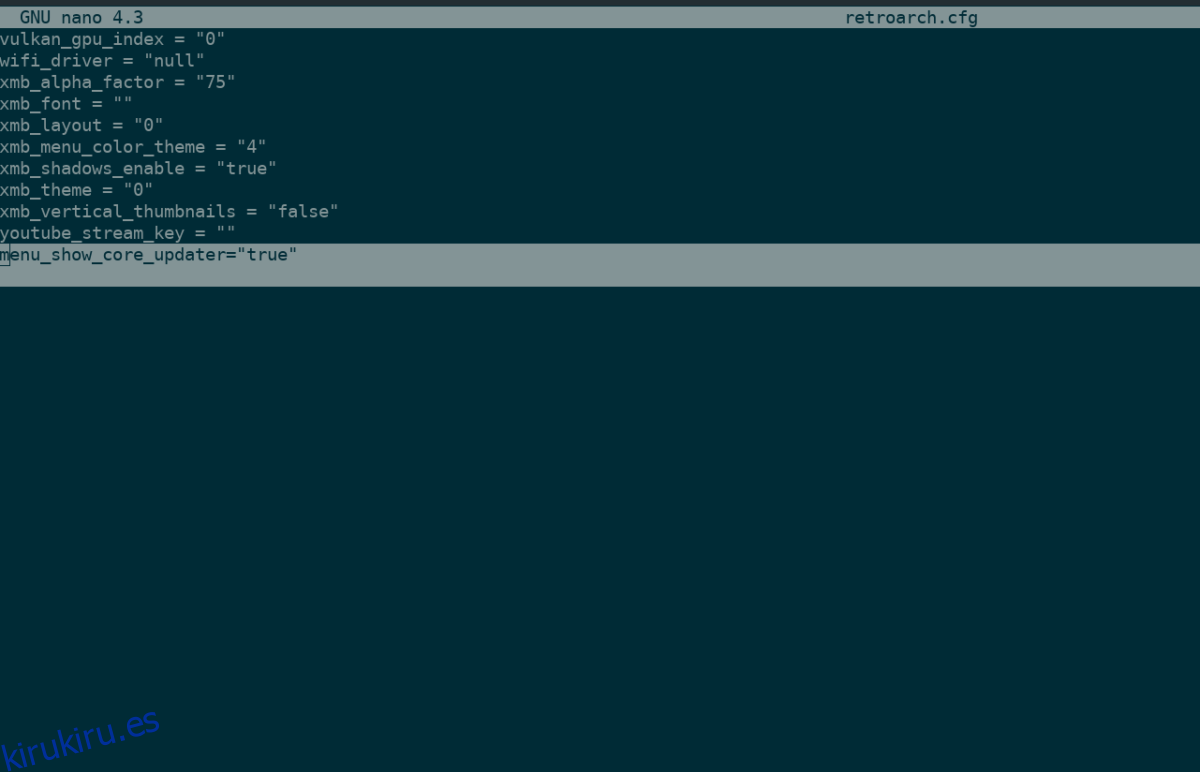RetroArch es una excelente utilidad que permite a los usuarios emular fácilmente una gran cantidad de consolas de videojuegos, así como sistemas informáticos antiguos para jugar videojuegos. En esta guía, nos centraremos en configurar RetroArch para jugar juegos de Nintendo NES.
Esta guía se centra principalmente en el programa RetroArch para Linux para jugar juegos de NES. Por esta razón, debe seguir esta guía para aprender cómo instalar la aplicación RetroArch más nueva en su PC con Linux antes de seguir las instrucciones que se describen a continuación.
Nota: kirukiru.es de ninguna manera fomenta o aprueba la descarga o distribución ilegal de archivos ROM para RetroArch. Si desea jugar juegos de Nintendo NES con RetroArch, use sus propios archivos ROM del juego que haya respaldado en su PC, legalmente.
Tabla de contenido
Habilitación del actualizador central
Para jugar juegos de NES en RetroArch en su sistema Linux, debe habilitar la función de actualización del núcleo, ya que está desactivada de forma predeterminada. Para habilitar el actualizador central, debe acceder al archivo de configuración de RetroArch. Siga las instrucciones paso a paso a continuación para hacerlo.
Paso 1: RetroArch debe iniciarse por primera vez para crear el archivo de configuración inicial. Busque en el menú de su aplicación «RetroArch» y ejecútelo. Luego, cierra la ventana.
Paso 2: Abra una ventana de terminal presionando Ctrl + Alt + T o Ctrl + Shift + T en el teclado. Luego, abra el archivo de configuración de RetroArch en el editor de texto Nano.
nano -w ~/.config/retroarch/retroarch.cfg
O, para Flatpak:
nano -w ~/.var/app/org.libretro.RetroArch/config/retroarch/retroarch.cfg
Paso 3: Presione el botón Finalizar en el teclado para decirle a Nano que salte al final del archivo de configuración. Luego, presione la tecla Enter para hacer una nueva línea.
Paso 4: Presione Ctrl + W en el teclado dentro de Nano. Esta acción abrirá la función de búsqueda. Luego, escribe «menu_show_core_updater» en el cuadro de búsqueda y presiona Enter. Presionando Ingresar, Nano lo llevará a la línea del actualizador Core en el archivo de texto.
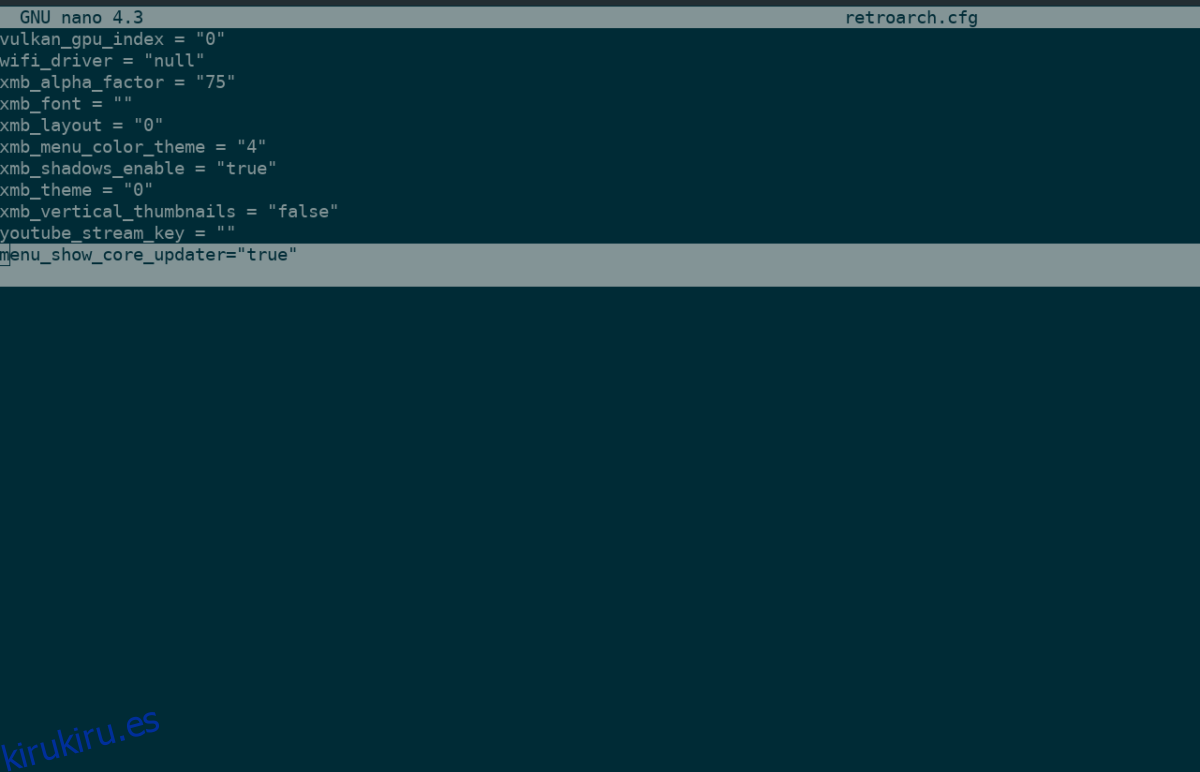
Cambie menu_show_core_updater = ”false” por cómo se ve el código a continuación. Si no puede encontrar menu_show_core_updater = ”false” agregue menu_show_core_updater = ”true” al final del archivo.
menu_show_core_updater="true"
Paso 5: Guarde las ediciones en el archivo de configuración en el editor de texto Nano presionando Ctrl + O en el teclado. Después de eso, salga del editor de texto presionando Ctrl + X.
Con la configuración de RetroArch guardada, vuelva a abrir el programa y continúe con la siguiente sección de la guía.
Descarga del núcleo de NES
Debe descargar un núcleo de NES para manejar las ROM de NES. De lo contrario, es posible que RetroArch no cargue los juegos de NES correctamente. Afortunadamente, RetroArch es muy fácil de usar y los núcleos son fáciles de descargar. Para obtener un núcleo de NES, abra la aplicación RetroArch y siga las instrucciones paso a paso a continuación.
Paso 1: Encuentra el ícono alienígena en el menú de RetroArch. Luego, use la tecla de flecha hacia abajo en su teclado para ir a «Actualizador en línea» en el menú de iconos alienígenas.
Paso 2: Una vez que haya localizado la opción «Actualizador en línea» en el menú, presione la tecla Intro para acceder al área «Actualizador principal» en RetroArch.
Paso 3: En el área «Descargador de contenido», hay muchas opciones de consola diferentes para elegir. Usando la flecha hacia abajo en el teclado, clasifique la lista y localice la entrada “NES / Famicom (QuickNES)”, y presione la tecla Enter en el teclado para descargarla.
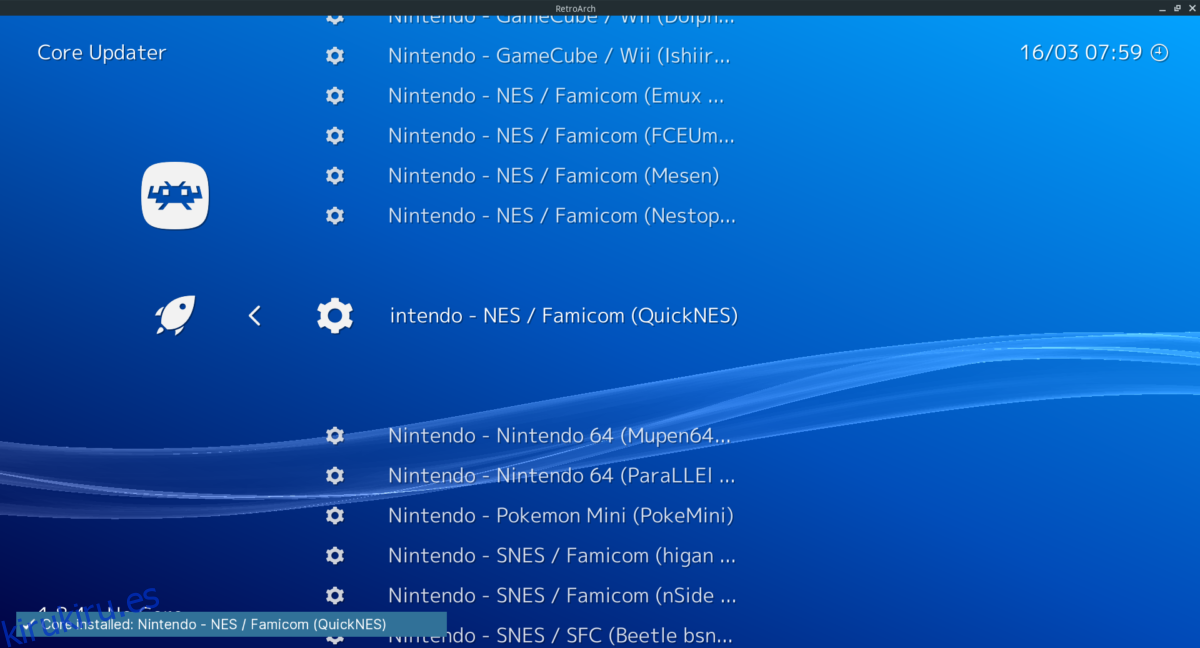
¿No desea utilizar “NES / Famicom (QuickNES)” como su núcleo NES predeterminado en RetroArch? Seleccione una de las otras opciones principales de NES / Famicom disponibles. Cada uno de ellos funciona bastante bien en RetroArch y emulará decentemente tus roms de NES favoritas.
Con el núcleo de NES descargado, continúe con la siguiente sección de la guía.
Juega juegos de NES en RetroArch
Para jugar juegos de NES en RetroArch con su núcleo de emulador de NES / Famicom recién descargado, siga las instrucciones paso a paso a continuación.
Paso 1: Usando las teclas del teclado, dirígete al ícono alienígena en RetroArch.
Paso 2: Busque la opción «Cargar contenido» con la flecha hacia abajo. Luego, presione la tecla Enter en el teclado para acceder a la función de carga de contenido de RetroArch.
Paso 3: En el área «Cargar contenido» en RetroArch, use la flecha hacia abajo para seleccionar la opción «Configuración».
Dentro del área «Configuración» para «Cargar contenido», busque la opción «Filtrar extensiones desconocidas» y desactive el control deslizante. Con esta configuración habilitada, RetroArch puede ocultar sus archivos ROM de NES, haciendo que no se puedan cargar con «Cargar contenido».
Paso 4: presione la tecla de retroceso en el teclado para salir del área de configuración de «Cargar contenido». Luego, busque «Directorio de inicio». Desde aquí, busque la carpeta en la que se encuentran los archivos ROM de NES en su sistema Linux.
Paso 5: Seleccione el archivo ROM que le gustaría reproducir en RetroArch con las teclas de flecha hacia abajo y hacia arriba.
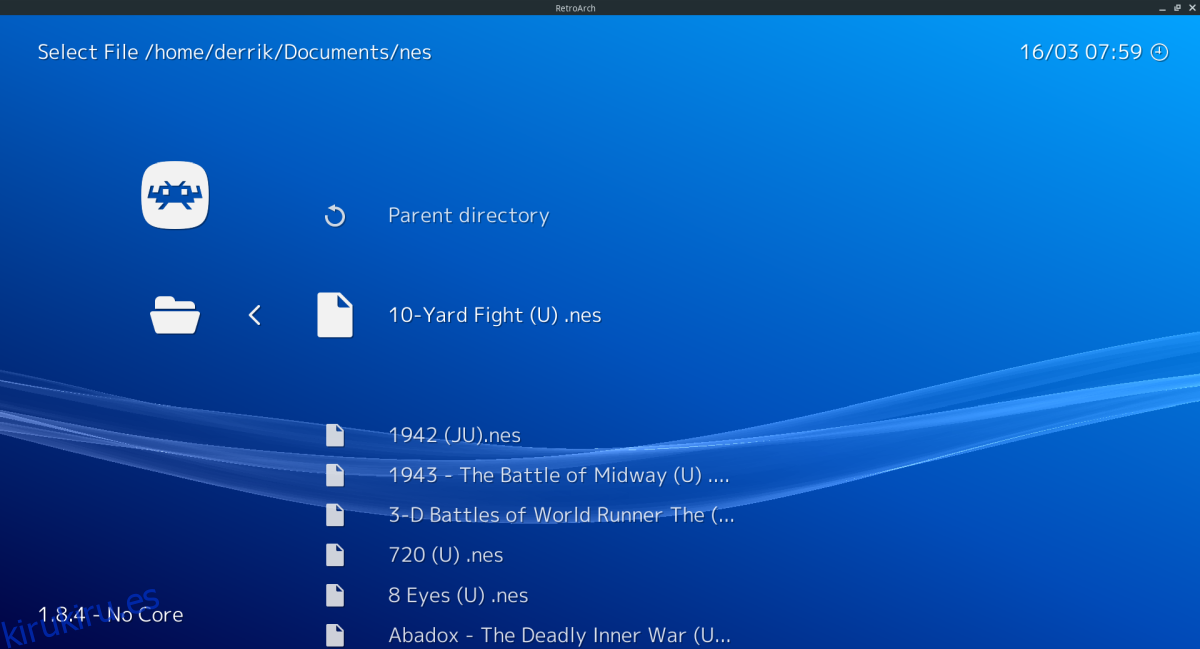
Paso 6: Una vez que haya encontrado el archivo ROM de NES que le gustaría reproducir, presione la tecla Enter para revelar las opciones de la ROM. Luego, elija su núcleo de NES / Famicom.
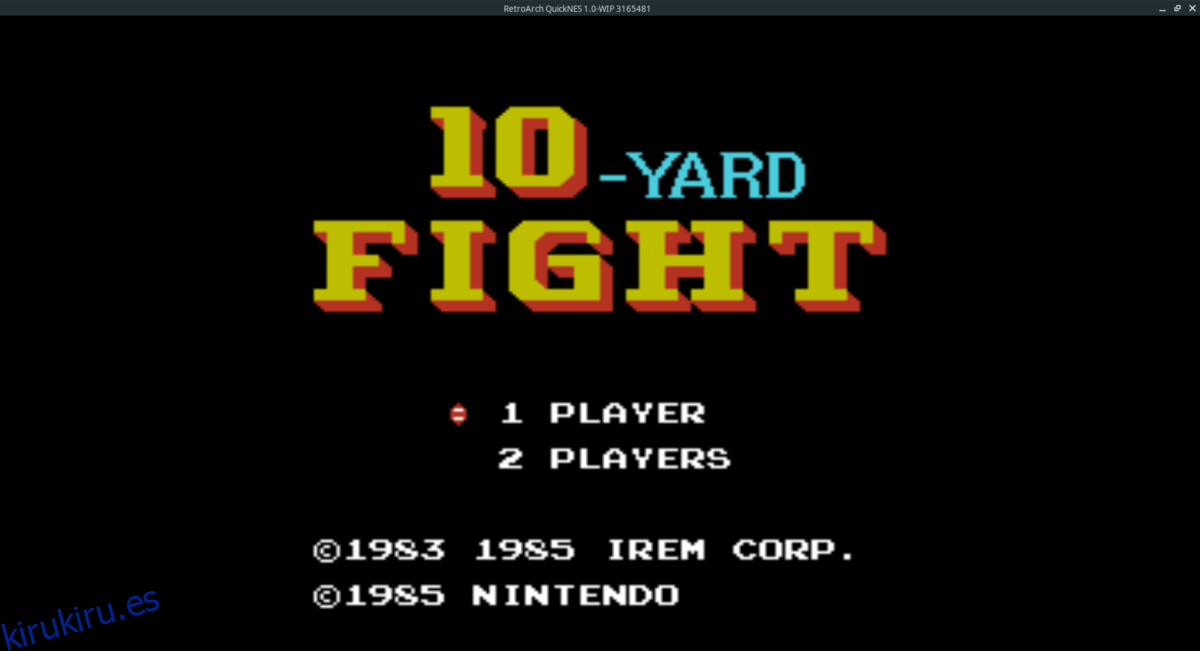
Al seleccionar tu núcleo, ¡RetroArch cargará el juego! ¡Disfrutar!